

 |
PlantTec Medical YAVEON ProBatch DE Val-Umgebung
Wo immer Sie auch sind, Ihr ERP-System ist bei Ihnen. In Ihrem Browser, auf Ihrem Smartphone, am PC wie am Mac.
Egal von wo und mit welchem Endgerät Sie Ihre Business-IT steuern möchten.
Und das Beste: Die speziellen Branchenspezifikationen von YAVEON sind immer mit dabei.
Vielen Dank für Ihr Interesse an unserer Umgebung. Hier finden Sie die Beschreibung, wie Sie auf die Umgebung zugreifen können. Sollten Sie Fragen haben, kontaktieren Sie uns gerne. |
Bitte laden Sie zuerst das Zertifikat herunter |
| Die Umgebung ist mit einem eigenentwickelten Zertifikat gesichert. Um sich mit der Umgebung zu verbinden, müssen Sie dem Zertifikat zustimmen. Wählen Sie das Betriebssystem und den Browser, um das Zertifikat herunterzuladen: |
|
Download Zertifikat |
| Windows (Edge/IE/Chrome) |
Windows (Firefox) |
Windows Phone |
iOS (Safari) |
Android |
Download and open the certificate file. Click Install Certificate, choose Local Machine, and then place the certificate in the Trusted Root Certification Authorities category. Open Options, Advanced, View Certificates, Servers and then choose Add Exception. Enter https://planttecnav02.westeurope.cloudapp.azure.com/NAV, choose Get Certificate, and then choose Confirm Security Exception. Choose the download certificate link. Install the certificate by following the certificate installation process. Choose the download certificate link. Install the certificate by following the certificate installation process. Choose the download certificate link. Launch the downloaded certificate, and then choose OK to install the certificate. |
|
|
Zugang zur Umgebung mit UserName/Password-Authentifizierung |
| Wenn Sie die Microsoft Dynamics NAV Universal App auf Ihrem Smartphone, Tablet oder Desktop Computer installiert haben und die App für die Microsoft Dynamics NAV 2017 Umgebung konfigurieren wollen, klicken Sie hier. |
|
App konfigurieren |
| Wählen Sie den Microsoft Dynamics NAV 2017 Web Client für die Umgebung. |
|
Zugang über den Web Client |
| Die Microsoft Dynamics NAV 2017 Umgebung unterstützt den Microsoft Dynamics NAV Windows Client im Internet. Wählen Sie diesen Link, um den Microsoft Dynamics NAV Windows Client mit ClickOnce zu installieren. |
|
Zugang über den Windows Client |
Integration der Umgebung mit Power BI |
| The Microsoft Dynamics NAV 2017 Environment is secured with a self signed certificate. Power BI does not trust self signed certificates. Please run the PowerBI demo installer to expose Web Services UNSECURE, which will allow Power BI to connect. |
|
|
| Hinweis: Wenn Sie sich mit unsicheren Service-Eendpunkten verbinden, werden Ihre Anmeldedaten im Klartext über das Crossover-Kabel übertragen. Nutzen Sie den Web Services Key anstatt Ihres Passworts. Dieses schützt Ihren Zugang. Die Daten sind jedoch trotzdem gefährdet. |
|
|
Zugang zur Umgebung mit Web Services |
| Die Microsoft Dynamics NAV 2017 Umgebung beinhaltet Funktionen via SOAP Web Services. Wählen Sie diesen Link um die Web Services zu sehen. |
|
Zeige SOAP Web Services an |
| Die Microsoft Dynamics NAV 2017 Umgebung beinhaltet Funktionen via OData Web Services. Wählen Sie diesen Link um die Web Services zu sehen. |
|
Zeige OData Web Services |
Zugang zum Help Server der Umgebung |
| Wählen Sie diesen Link um zum Microsoft Dynamics NAV 2017 Help Server zu gelangen. |
|
View Help Content |
Download der Microsoft Dynamics NAV Universal App |
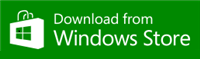
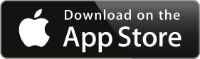
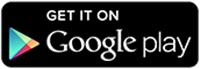
|
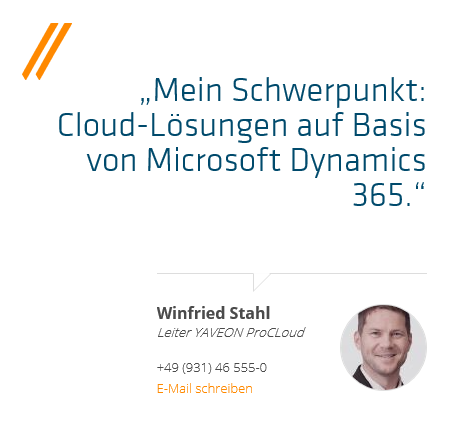 Apple and the Apple logo are trademarks of Apple Inc., registered in the U.S. and other countries. App Store is a service mark of Apple Inc.
Apple and the Apple logo are trademarks of Apple Inc., registered in the U.S. and other countries. App Store is a service mark of Apple Inc.
Google Play is a trademark of Google Inc.
|
| |



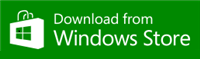
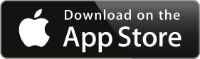
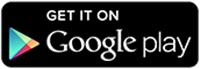
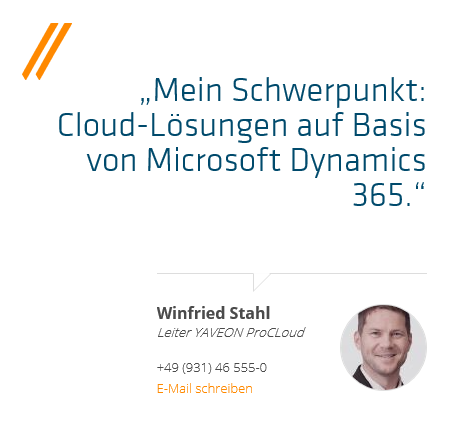 Apple and the Apple logo are trademarks of Apple Inc., registered in the U.S. and other countries. App Store is a service mark of Apple Inc.
Apple and the Apple logo are trademarks of Apple Inc., registered in the U.S. and other countries. App Store is a service mark of Apple Inc.